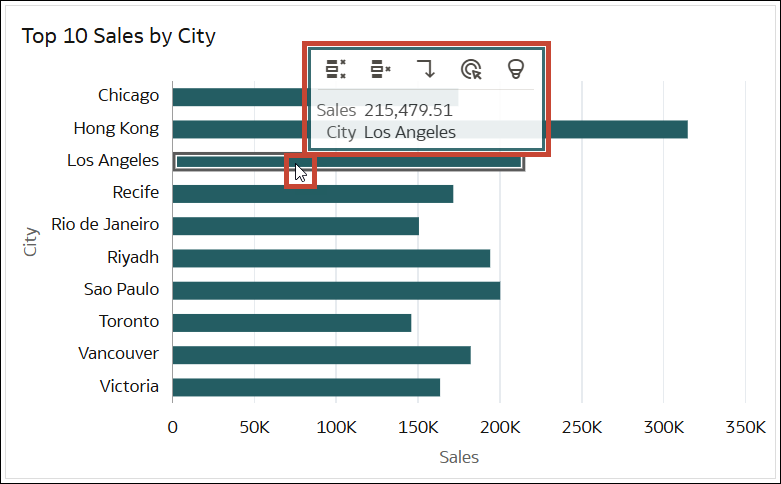有关编辑可视化的技巧
这些技巧可以帮助您在处理可视化时提高效率。
访问可视化选项
通过可视化工具栏,可以快速访问格式设置和编辑选项,以及一个包含额外选项的菜单 (![]() )。
)。
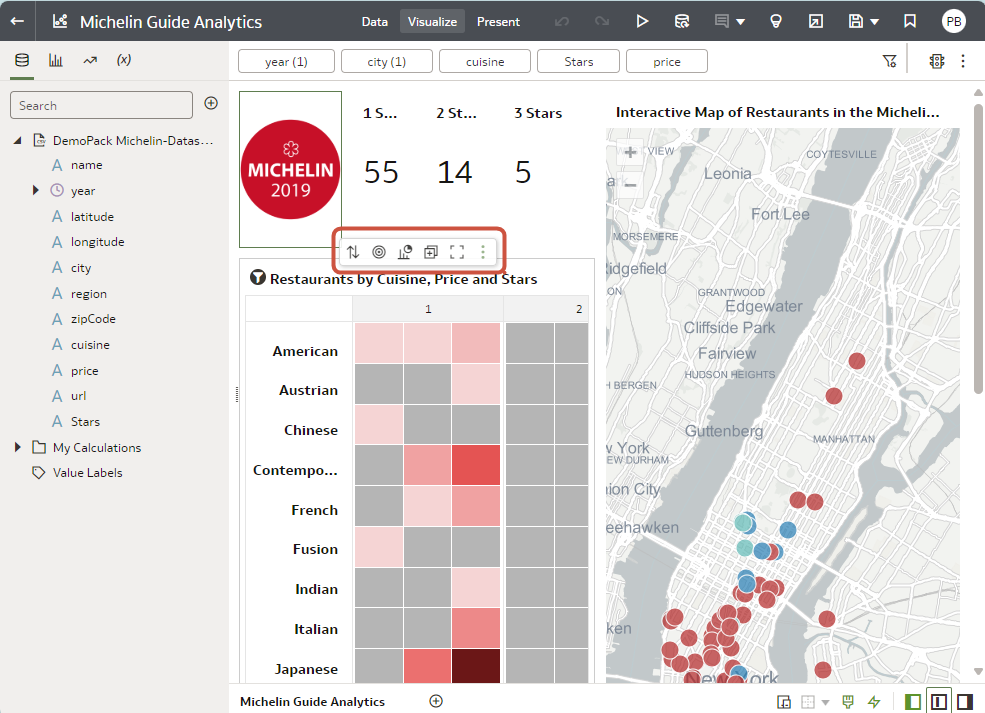
.png 的说明
访问可视化菜单
将光标悬停在可视化上,然后单击菜单 (![]() ) 以访问编辑选项。
) 以访问编辑选项。
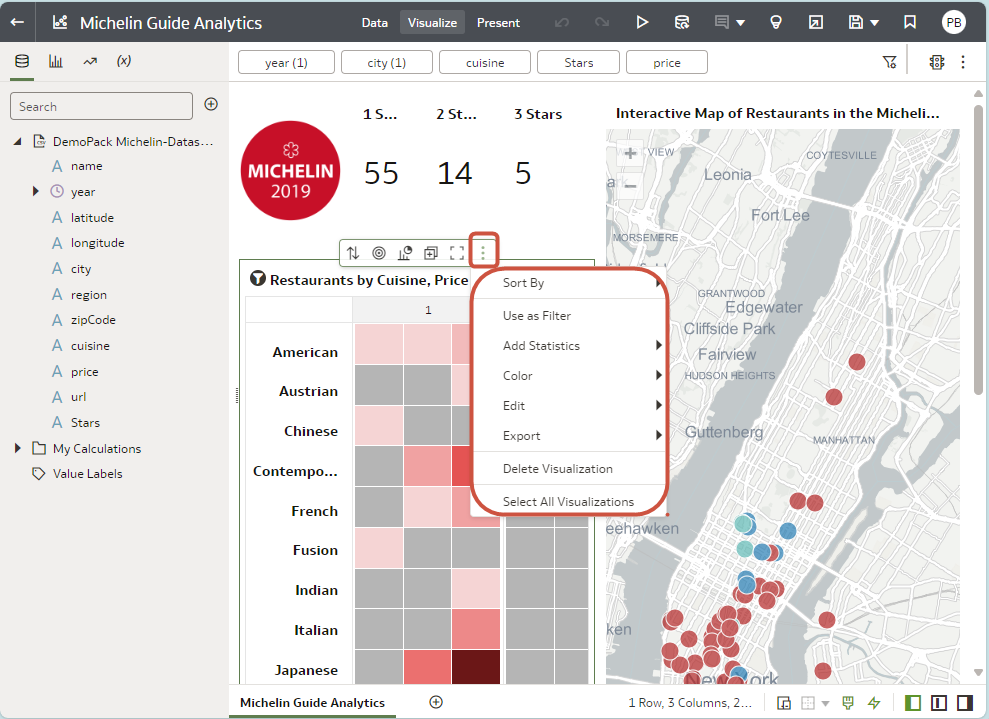
.png 的说明
访问数据点的工具提示工具栏
在可视化中单击一个或多个数据点(按住 Ctrl 键并单击可进行多选),以在工具提示工具栏中显示导航选项:
- 保留所选项 — 根据所选值进行筛选。
- 删除所选项 — 从可视化中删除所选值。单击撤消可重新显示值。
- 钻探操作菜单 — 钻探到数据的相关区域。
- 数据操作菜单 — 选择工作簿作者添加的操作链接。例如,操作链接可以导航到相关工作簿或显示 Web 页。
- 解释所选项 — 如果启用,则访问“上下文洞察”以将所选数据点与可视化中的其余数据进行比较。
提示:右键单击数据点以访问选项的完整菜单,例如排序依据和缩放。
向可视化添加数据元素
将数据元素从数据窗格拖动到可视化上,直到光标显示绿十字,这表示有效放置区域。
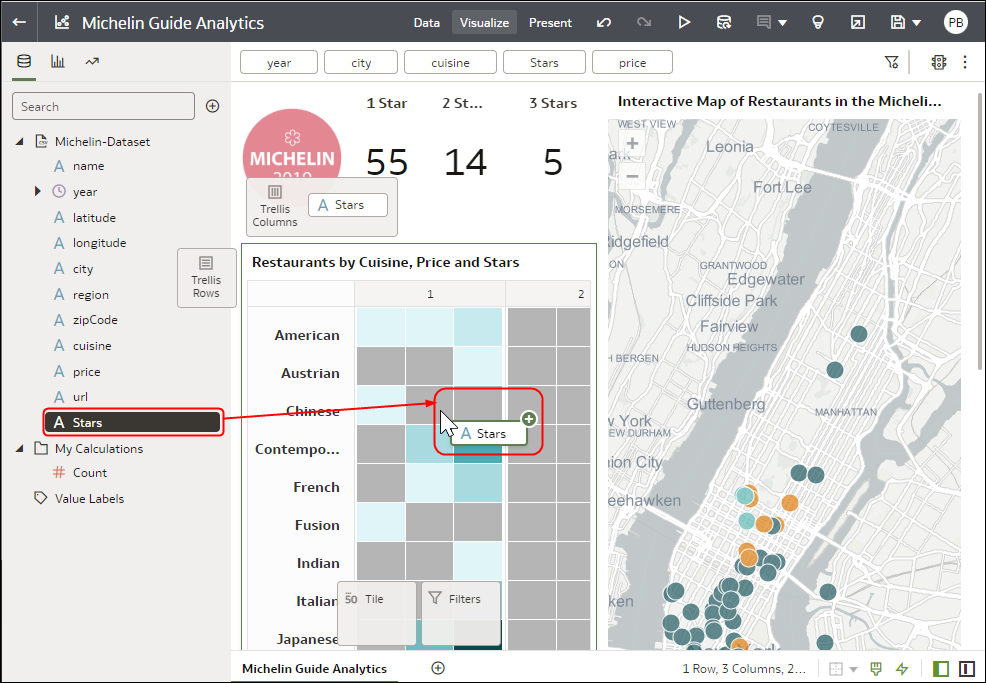
.png 的说明
向新可视化添加数据元素
将数据元素从数据窗格拖动到可视化上,直到光标显示绿条,这表示有效放置区域。
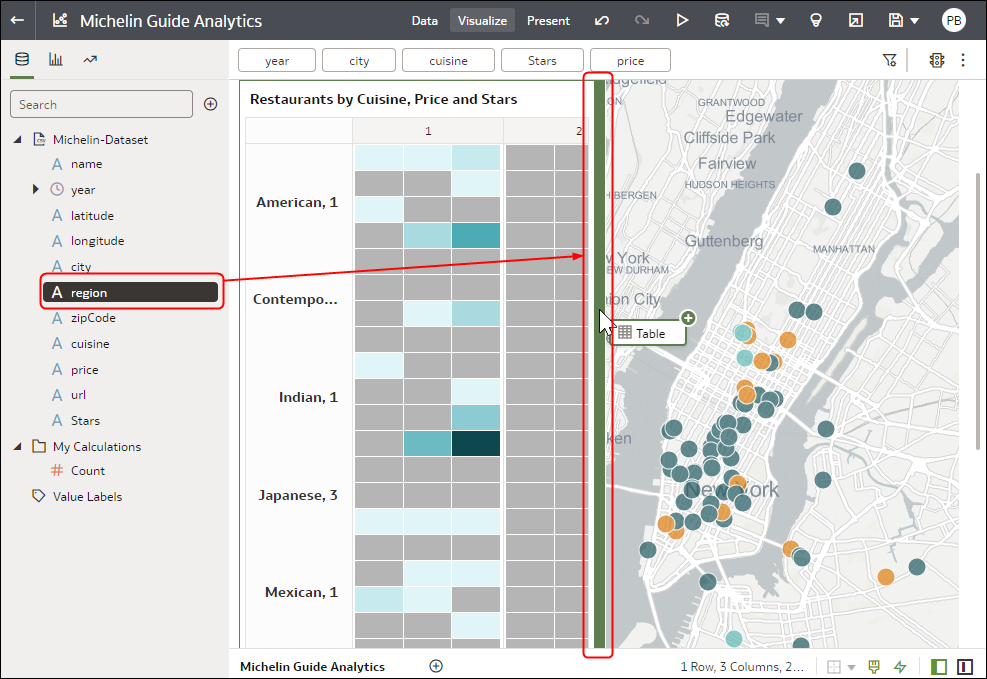
.png 的说明
从可视化中删除数据元素
在语法窗格中,将光标悬停在数据元素上,然后单击 X 进行删除。
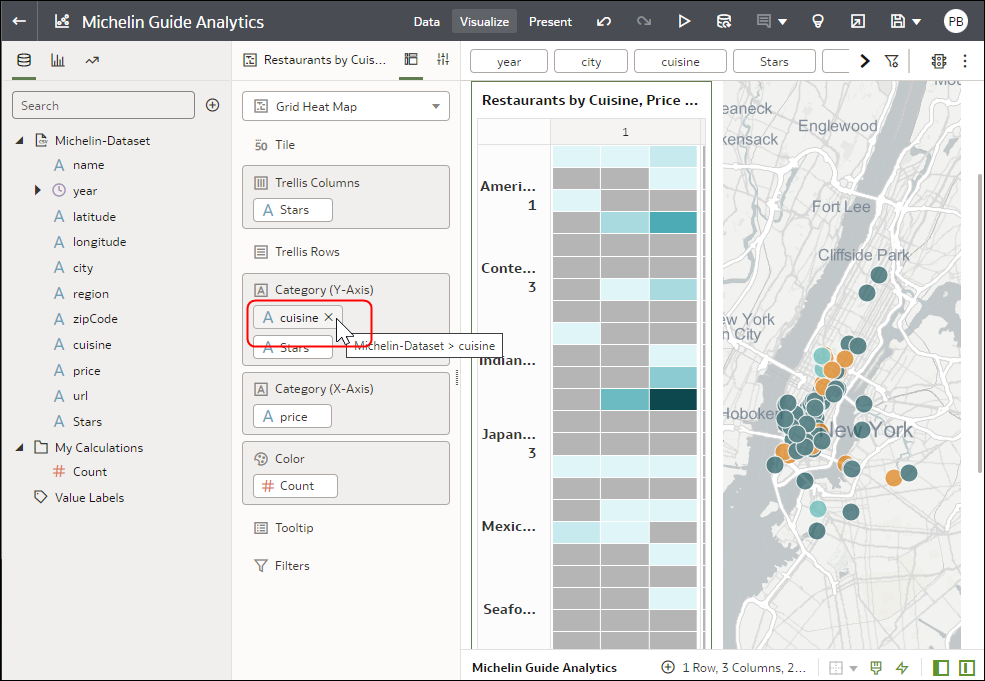
.png 的说明